Ransomware-Angriffe gehören zu den gefürchtetsten Cyberbedrohungen unserer Zeit. Während viele Windows-Nutzer auf teure Drittanbieter-Software setzen, versteckt sich in Windows Defender eine mächtige Geheimwaffe gegen diese digitalen Erpresser. Die Rede ist von „Controlled Folder Access“ – einer Funktion, die Microsoft so gut versteckt hat, dass selbst technikaffine Anwender oft nichts von ihrer Existenz wissen.
Was ist Controlled Folder Access und warum sollten Sie es kennen?
Controlled Folder Access fungiert als unsichtbarer Bodyguard für Ihre wichtigsten Dateien. Diese intelligente Schutzfunktion überwacht kontinuierlich den Zugriff auf sensible Ordner und blockiert verdächtige Aktivitäten, bevor Schaden entstehen kann. Anders als herkömmliche Antivirenprogramme, die Bedrohungen erst nach dem Eindringen erkennen, arbeitet diese Technologie präventiv.
Das Besondere: Die Funktion erstellt eine Art digitale Whitelist vertrauenswürdiger Anwendungen. Nur Programme auf dieser Liste dürfen auf geschützte Ordner zugreifen. Versucht eine unbekannte oder verdächtige Software, Ihre Dokumente zu verschlüsseln oder zu manipulieren, schlägt das System sofort Alarm.
So aktivieren Sie den versteckten Ransomware-Schutz
Die Aktivierung erfolgt über einen mehrstufigen Pfad, den Microsoft bewusst nicht prominent bewirbt. Öffnen Sie zunächst die Windows-Sicherheit über das Startmenü oder durch Eingabe von „Windows-Sicherheit“ in die Suchleiste.
Navigieren Sie zum Bereich „Viren- & Bedrohungsschutz“ und scrollen Sie nach unten, bis Sie den Abschnitt „Ransomware-Schutz“ entdecken. Hier verbirgt sich der Zugang zu den erweiterten Einstellungen. Klicken Sie auf „Ransomware-Schutz verwalten“.
Der entscheidende Schalter trägt die Bezeichnung „Überwachter Ordnerzugriff“. Aktivieren Sie diese Option, und Windows Defender beginnt sofort mit der Überwachung Ihrer kritischen Verzeichnisse.
Welche Ordner werden automatisch geschützt?
Microsoft hat eine durchdachte Vorauswahl getroffen, die die häufigsten Angriffsziele von Ransomware umfasst:
- Desktop und alle darauf gespeicherten Dateien
- Dokumente-Ordner mit Ihren wichtigsten Arbeitsdateien
- Bilder-Verzeichnis für Ihre digitalen Erinnerungen
- Videos-Ordner mit wertvollen Aufnahmen
- Musik-Sammlung und Audiodateien
- OneDrive-Synchronisationsordner
Diese automatische Auswahl deckt bereits 90 Prozent der typischen Ransomware-Ziele ab. Für spezielle Anforderungen können Sie jedoch weitere Verzeichnisse manuell hinzufügen.
Erweiterte Konfiguration für Power-User
Professionelle Anwender benötigen oft flexiblere Schutzoptionen. Über die Schaltfläche „Geschützte Ordner“ erweitern Sie die Überwachung auf beliebige Verzeichnisse. Besonders wertvoll ist diese Funktion für:
- Projektordner mit sensiblen Arbeitsdaten
- Backup-Verzeichnisse auf externen Laufwerken
- Spezialisierte Software-Installationen
- Persönliche Archive und Sammlungen
Ein Klick auf „Geschützten Ordner hinzufügen“ öffnet den Explorer, wo Sie gezielt weitere Verzeichnisse auswählen können. Diese Integration macht den Schutz so granular wie nötig.
App-Berechtigung: Der Schlüssel zur Funktionalität
Der wahre Clou liegt in der intelligenten App-Verwaltung. Controlled Folder Access lernt kontinuierlich, welche Programme legitimen Zugriff benötigen. Dennoch können Situationen auftreten, in denen vertrauenswürdige Software fälschlicherweise blockiert wird.
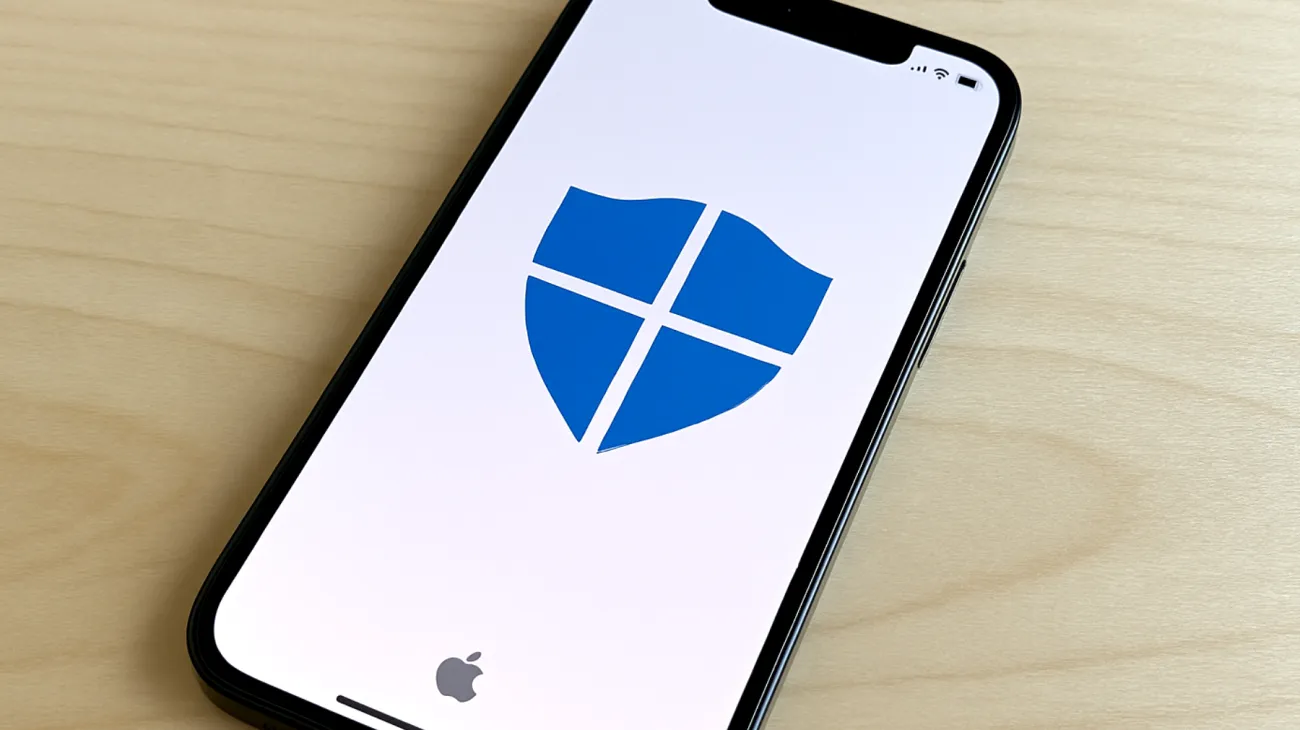
Über „App durch den überwachten Ordnerzugriff zulassen“ fügen Sie manuell Programme zur Whitelist hinzu. Diese Funktion ist besonders relevant für:
- Spezialisierte Backup-Software
- Professionelle Bildbearbeitungsprogramme
- Entwicklungsumgebungen und Compiler
- Cloud-Synchronisationsdienste von Drittanbietern
Praktische Erfahrungen und Alltagstauglichkeit
In der Praxis erweist sich Controlled Folder Access als bemerkenswert unaufdringlich. Das System arbeitet im Hintergrund und meldet sich nur bei tatsächlich verdächtigen Aktivitäten. Falsch-positive Meldungen sind selten, können aber bei sehr spezialisierten Anwendungen auftreten.
Ein typisches Szenario: Sie installieren eine neue Fotobearbeitungssoftware und möchten Bilder aus dem geschützten Bilder-Ordner öffnen. Windows Defender zeigt eine Benachrichtigung und bietet die Möglichkeit, der Anwendung dauerhaft Zugriff zu gewähren. Dieser Lernprozess macht das System mit der Zeit immer präziser.
Besonders wertvoll zeigt sich die Funktion bei USB-Sticks und externen Festplatten. Viele moderne Ransomware-Varianten versuchen, sich über Wechselmedien zu verbreiten und sofort alle erreichbaren Dateien zu verschlüsseln. Controlled Folder Access durchbricht diese Angriffskette effektiv.
Performance und Systemressourcen
Ein häufig übersehener Vorteil liegt in der optimalen Integration in das Windows-Ökosystem. Da die Funktion nativ in das Betriebssystem eingebaut ist, verursacht sie praktisch keine messbare Performance-Einbuße. Im Gegensatz zu ressourcenhungrigen Drittanbieter-Lösungen arbeitet sie direkt auf Kernel-Ebene.
Tests zeigen, dass selbst bei intensiver Dateiaktivität keine spürbaren Verzögerungen auftreten. Die Überwachung erfolgt in Echtzeit, ohne Zwischenpufferung oder zeitaufwändige Scans.
Grenzen und Ergänzende Maßnahmen
Controlled Folder Access ist kein Allheilmittel, sondern ein Baustein einer mehrschichtigen Sicherheitsstrategie. Die Funktion schützt ausschließlich lokale Dateien und kann nichts gegen Angriffe auf Cloud-Speicher oder Netzlaufwerke ausrichten.
Erfahrene Cyberkriminelle entwickeln zunehmend Methoden, um auch diese Schutzfunktion zu umgehen. Regelmäßige Backups bleiben daher unverzichtbar. Kombinieren Sie den Ordnerschutz mit einer durchdachten 3-2-1-Backup-Strategie für maximale Sicherheit.
Die Integration in bestehende Unternehmensrichtlinien kann über Gruppenrichtlinien erfolgen. IT-Administratoren finden in der Windows-Dokumentation detaillierte Anleitungen für die zentrale Verwaltung dieser Funktion.
Microsoft hat mit Controlled Folder Access eine durchaus mächtige Waffe gegen Ransomware geschaffen, die viel zu wenig Beachtung findet. Die wenigen Minuten für die Aktivierung können im Ernstfall Tausende von Euro und unzählige Arbeitsstunden sparen. Nutzen Sie diese kostenlose Zusatzversicherung für Ihre digitalen Schätze – Ihre Dateien werden es Ihnen danken.
Inhaltsverzeichnis

